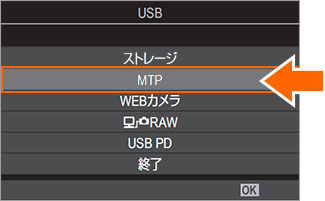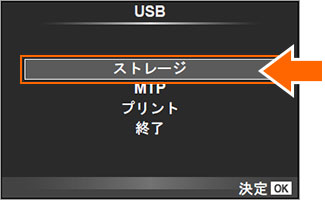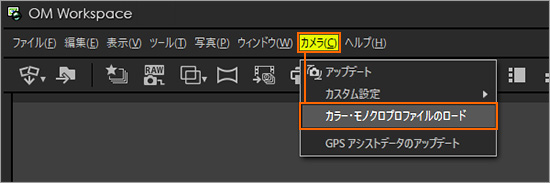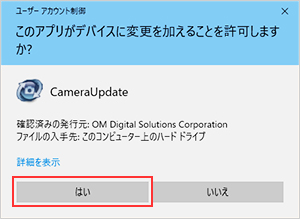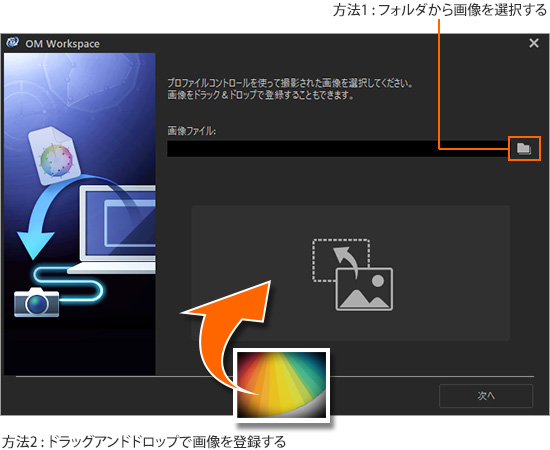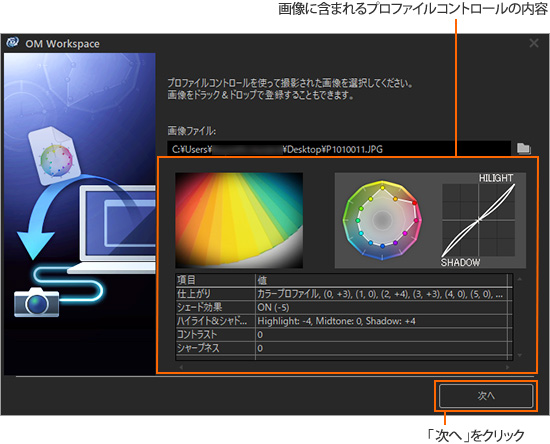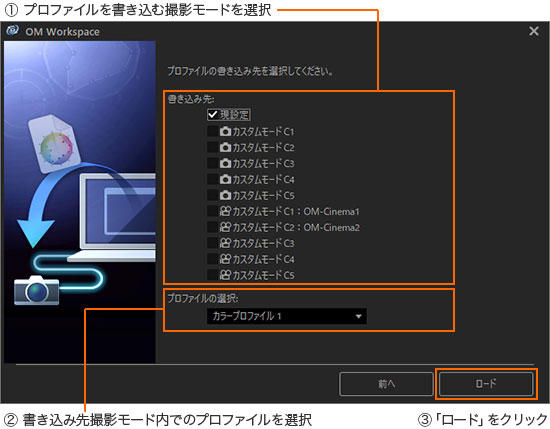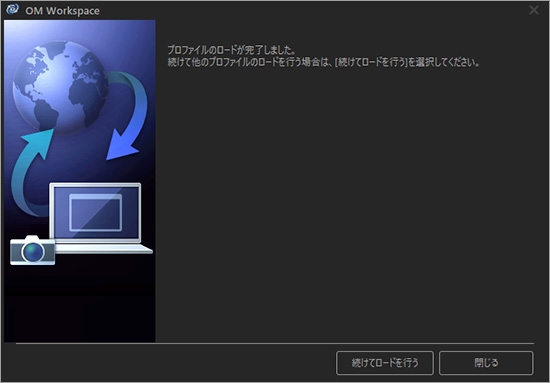A:
|
OM Workspace の 「プロファイルのロード」機能 とは
OM Workspace の 「プロファイルのロード」 機能は、パソコンに保存されている JPEGファイルからプロファイル設定情報を OM Workspace で読み取り、その情報を対応カメラへ書き込み、撮影時のプロファイル設定として活用できる機能です。 カメラへ書き込んだプロファイル設定情報は、カメラ正面のクリエィティブダイヤルを [COLOR] または [MONO] にセットして、スーパーコンパネなどでカラー (モノクロ) プロファイルとして呼び出します。 この機能は、OM-3 または PEN-F (ファームウェア Ver.3.0 以降) と OM Workspace の組み合わせで使えます。 対応する画像ファイルと読み取り / カメラへ書き込みできる設定内容
プロファイル設定情報の読み取り元にできるのは、パソコンに保存されている以下の条件で撮影した JPEGファイルです。RAWデータ (.orfファイル) は読み取り元にできません。
JPEGファイルから読み取り、対応のカメラへ書き込みできるのは、以下の設定です。
「プロファイルのロード」 機能の操作方法
操作方法は以下のとおりです。
項目は以上です。
|
[ 前のページに戻る]